PS怎么用蒙版拉渐变?
设·集合小编 发布时间:2023-03-23 14:04:54 1674次最后更新:2024-03-08 11:45:04
PS怎么用蒙版拉渐变?在PS中,简单的操作往往就能做出让人眼前一亮的效果。今天,就来给大家讲讲如何巧用PS的蒙版拉渐变效果的方法,希望对大家有所帮助。

工具/软件
硬件型号:华硕无畏15
系统版本:Windows7
所需软件:Photoshop CS6
方法/步骤
第1步
首先,我们打开PS,将想要处理的照片导入其中,并复制一层。

第2步
新建图层,置于背景图层和背景副本之间,并将背景层隐藏。

第3步
把新建的空白图层填充一种颜色,小编以白色为例(觉得白色比较容易搭配)。

第4步
下面,选中背景副本图层,为它添加图层蒙版,点击图示按钮即可。

第5步
下面,我们选中蒙版,使用渐变工具对蒙版拉出黑白渐变。效果就出来了,记住,一定要选中蒙版来操作。
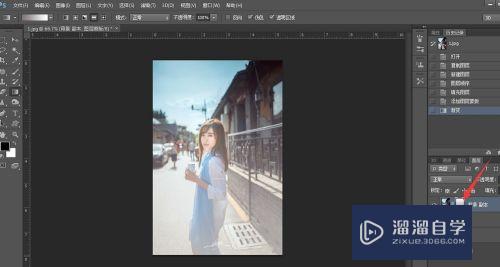
第6步
改变图层1的填充色,就能改变图片的氛围,做出各种效果,大家可以自己尝试一下。

第7步
看一下小编简单制作的效果图吧~
原理:图层蒙版就相当于给图层加了一块神奇的布,在布上画黑色,就会使图层被隐藏,当前图层下面的图层显示出来。画白色就会使图层显示。
所以我们给蒙版加上黑白渐变就能使图层部分被隐藏,当前图层下面的图层的内容部分显示。



- 上一篇:PS如何自己制作画笔?
- 下一篇:AI图形怎样才能转换成CAD?
相关文章
广告位


评论列表